如何在Excel中设置只读权限一键设置Excel中只读权限的方法
时间:2021-10-25 来源:互联网 编辑:宝哥软件园 浏览:次
对于数据表单的应用和制作,大家都会用到excel办公软件,很多用户也会在excel表单上记录一些重要的数据。此时可以在Excel上设置只读权限,避免数据泄露。但是如何设置这个只读权限呢?今天,边肖就给大家详细介绍一下。
1.首先,我们打开需要设置密码的文件。
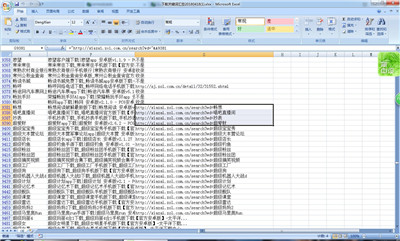
2.点击“查看”菜单,在菜单中选择“保护工作表”;
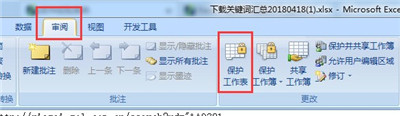
3.输入密码,根据自己的需要设置权限;

4.点击“确定”,然后输入刚设置一次的密码,点击确定;
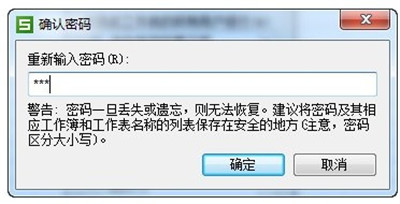
5.设置密码后,修改后系统会提示警告;
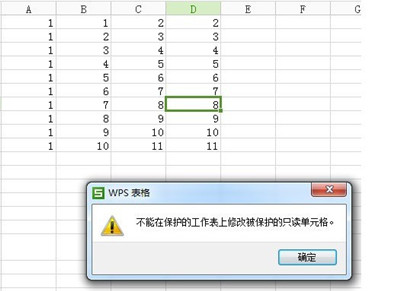
6.若要再次编辑,请在“审阅”菜单中,选择“取消工作表保护”。
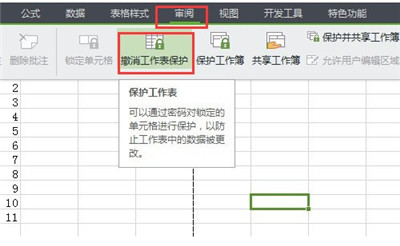
以上是Excel只读权限的设置方法,操作简单。快速学习,避免意外需求。如果以上教程对你有帮助,请继续关注教程主页。有很多Excel教程值得学习。
版权声明:如何在Excel中设置只读权限一键设置Excel中只读权限的方法是由宝哥软件园云端程序自动收集整理而来。如果本文侵犯了你的权益,请联系本站底部QQ或者邮箱删除。

















